Ти на початку свого шляху, щоб заробляти на своєму веб-сайті, і вже обрав правильну тему для свого проєкту. Тепер час взятися за технічну реалізацію. У цій інструкції ти зосередишся на налаштуванні свого WordPress-теми, щоб переконатися, що всі параметри оптимально відповідають твоїм потребам. З чіткою структурою та відповідними параметрами ти можеш максимізувати успіх свого сайту.
Найважливіші висновки
- Налаштуй кольорову схему теми, щоб підвищити кількість переходів.
- Додай індивідуальний логотип та змістовний опис сторінки.
- Переконайся, що твій веб-сайт має імпресум та оптимально налаштовано для Google Analytics.
Покрокова інструкція
Щоб успішно налаштувати свою тему WordPress, дотримуйся цих детальних кроків:
Крок 1: Доступ до налаштувань теми
Перейди до панелі управління WordPress у налаштування теми. Це можна знайти під пунктом «Sentient» в адміністративному розділі. Відповідна іконка зазвичай виділяється кольором, тому ти можеш легко її помітити.
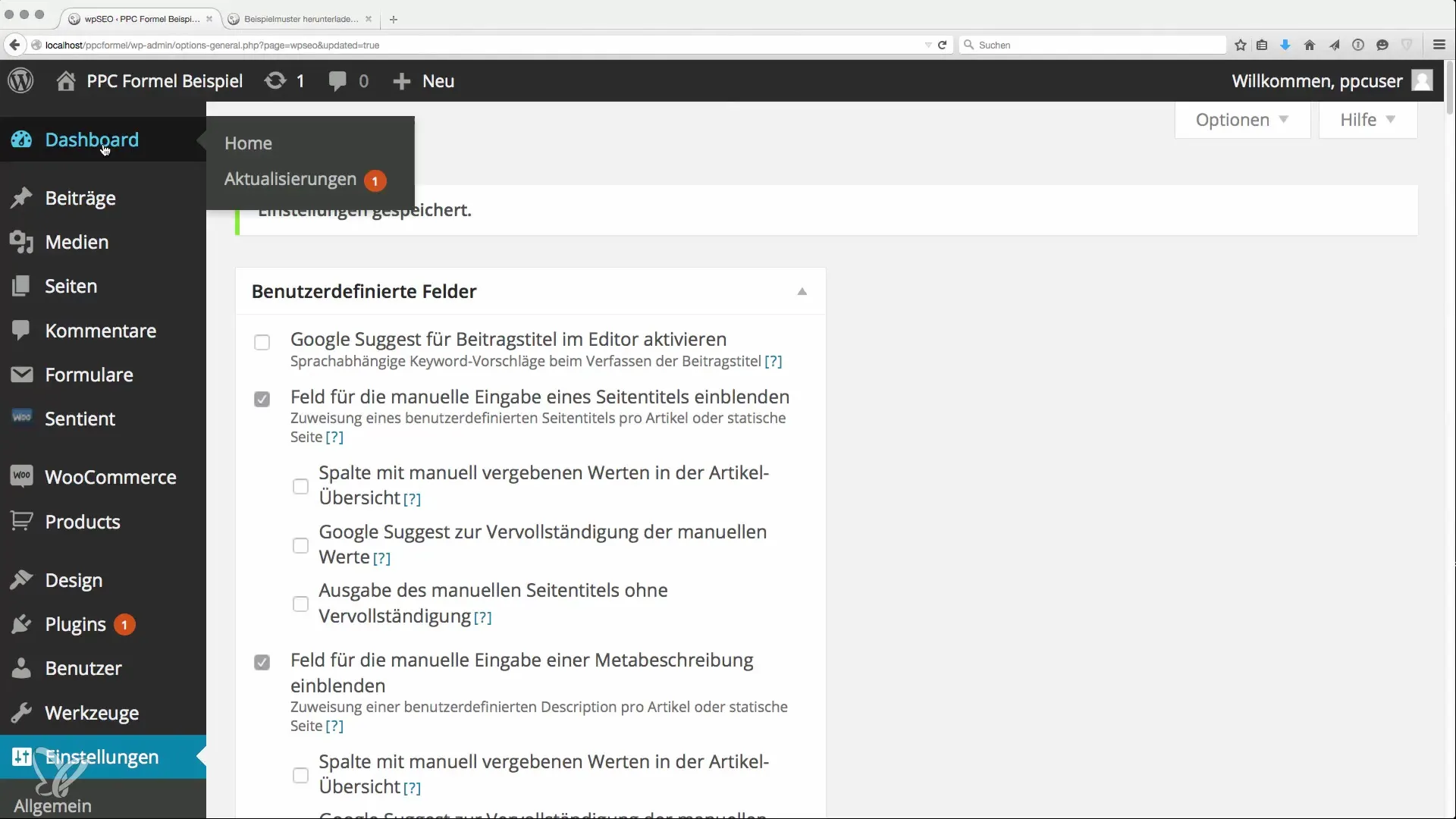
Крок 2: Налаштування основних параметрів
Якщо ти вже в налаштуваннях теми, ти можеш внести загальні зміни. Спочатку вимкни всі непотрібні підказки або рекламу, щоб процес налаштування був зрозумілішим. Тут ти знайдеш бекенд із налаштуваннями конфігурації.
Крок 3: Вибір кольорової схеми
Важливим рішенням є вибір кольорової схеми. Використовуй для свого веб-сайту помітний колір, наприклад, оранжевий, оскільки він доведено підвищує кількість переходів. Він відрізняється від звичайних чорнбло-білих текстів. Вибери відповідні кольорові варіанти, щоб створити візуально привабливий інтерфейс користувача.
Крок 4: Додавання логотипу та заголовка
Щоб твоя сторінка виглядала професійно, додай логотип. Це можна зробити за допомогою перетягування в передбачені поля. Якщо у тебе немає логотипу, переконайся, що хоча б текстовий заголовок та опис сторінки активовані. Ці елементи допоможуть зробити твою сторінку більш привабливою.
Крок 5: Збереження налаштувань сторінки
Після того, як ти внесеш всі бажані зміни, натисни на «Зберегти» та перезавантаж сайт, щоб перевірити оновлення. Ти тепер повинен побачити покращене оформлення своєї сторінки.
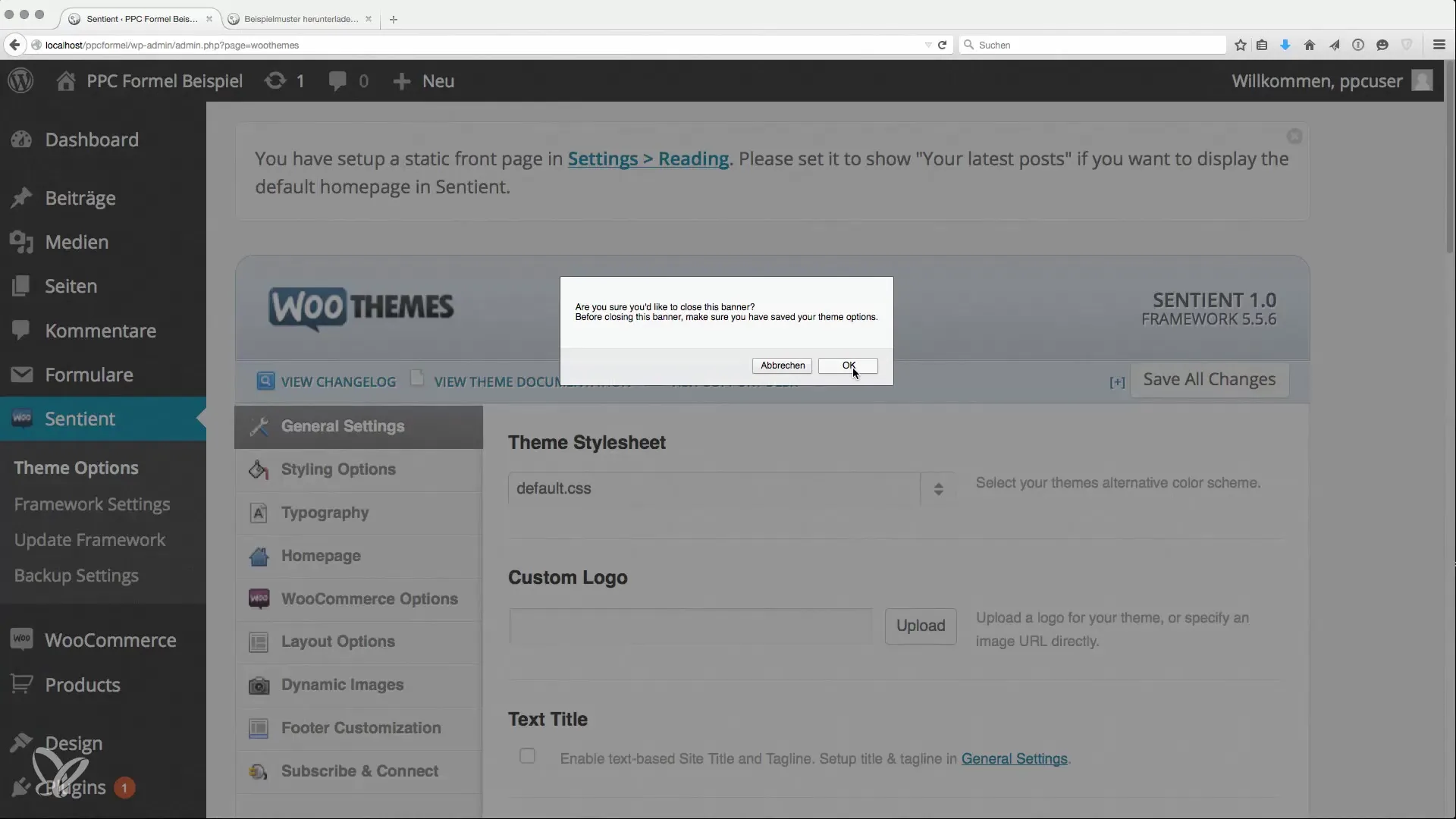
Крок 6: Додавання Google Analytics
У налаштуваннях теми ти знайдеш можливість додати код аналітики. Ця функція особливо важлива для аналізу трафіку на твоєму веб-сайті. Переконайся, що ти вставив правильний код відстеження з Google Analytics.
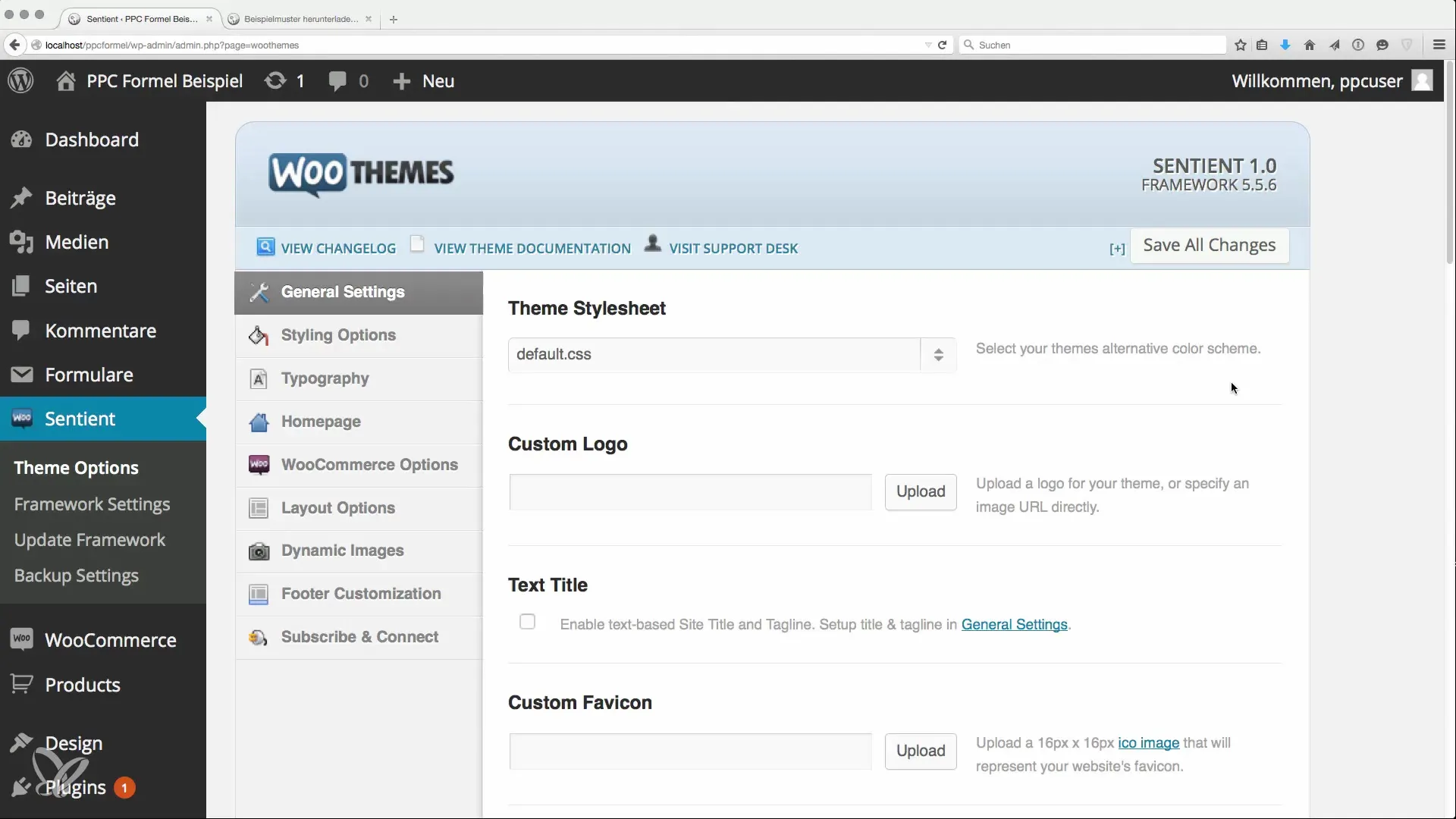
Крок 7: Активування контактної форми
Якщо ти хочеш вставити контактну форму, є відповідні поля, куди ти можеш ввести свою електронну адресу. Це дозволить відвідувачам зв’язатися з тобою. Ти можеш активувати або деактивувати цю функцію за бажанням.
Крок 8: Управління авторським блоком
Подумай, чи хочеш ти показувати авторський блок під своїми дописами. На нішевих сайтах це часто не рекомендується, оскільки може відволікати від основного контенту. Вимкни авторський блок, щоб зосередитися на своєму контенті.
Крок 9: Додавання імпресуму в footer
Імпресум є законодавчо обов'язковим в Німеччині. Щоб це реалізувати, активуй користувацький футер і додай імпресум-лінк в HTML. При цьому тобі слід переконатися, що лінк не передає потужність посилання твого веб-сайту та позначений як «nofollow».
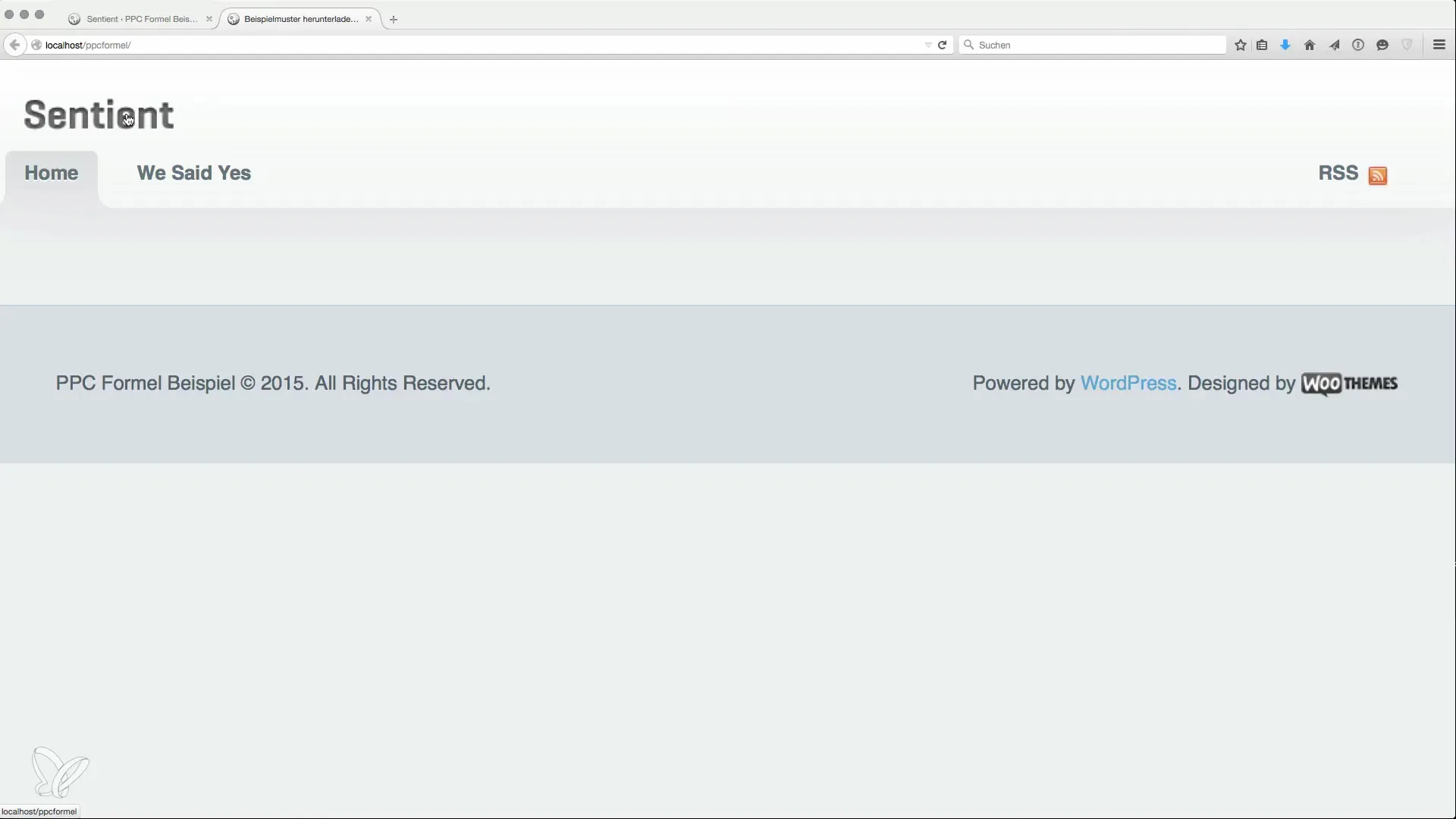
Крок 10: Визначення структури сторінки
На завершення налаштування теми важливо відкоригувати структуру сторінки та віджети. Переконайся, що навігація інтуїтивно зрозуміла, щоб відвідувачі могли легко переходити по веб-сайту. Розпочни з створення додаткових важливих сторінок і організації контенту.
Підсумок
Правильне налаштування твоєї теми WordPress є вирішальним для успіху твого веб-сайту. Вносячи базові налаштування та додаючи персоналізовані функції, ти підвищуєш зручність користування та шанси на фінансовий успіх.
Часто задавані питання
Як додати логотип?Ти можеш додати логотип перетягуванням у налаштування теми.
Чому імпресум важливий?Імпресум є законодавчо обов'язковим в Німеччині і захищає тебе від правових наслідків.
Як інтегрувати Google Analytics?Встав код відстеження в відповідне поле в налаштуваннях теми.
Що таке авторський блок?Авторський блок показує інформацію про автора допису, але на нішевих сайтах може бути нерелевантним.
Як можна налаштувати футер?Активуй користувацький футер і додай імпресум-лінк в HTML.


